
Drucker ist ein Bürotool, das von vielen Büroangestellten verwendet wird. Wenn Sie den Drucker jedoch verwenden möchten, müssen Sie ihn an einen Computer anschließen. Kabelgebundene Drucker sind einfacher zu bedienen. Wie sollte also ein drahtloser Drucker an einen Computer angeschlossen werden? Der folgende Editor zeigt Ihnen, wie Sie Ihren Computer mit einem drahtlosen Drucker verbinden.
1 Öffnen Sie direkt einen Ordner oder den Computer und klicken Sie in der Kategorie im linken Menü auf die Registerkarte „Netzwerk“.
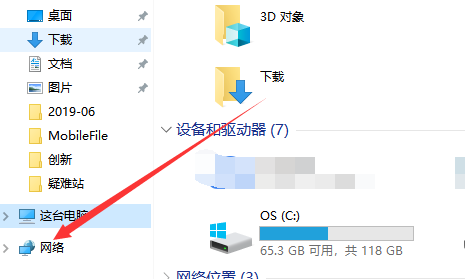
2. Zeigen Sie dann Netzwerknachbarn im Netzwerk an und klicken Sie in der Menüleiste oben auf Geräte und Drucker hinzufügen.
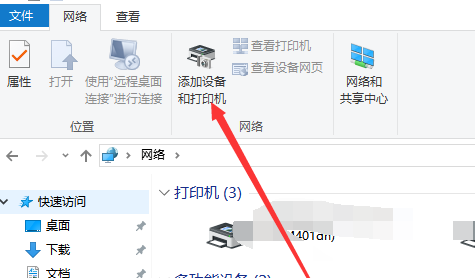
3. Öffnen Sie standardmäßig die Seite mit den Bluetooth-Einstellungen und klicken Sie links auf die Drucker- und Scanneroptionen.
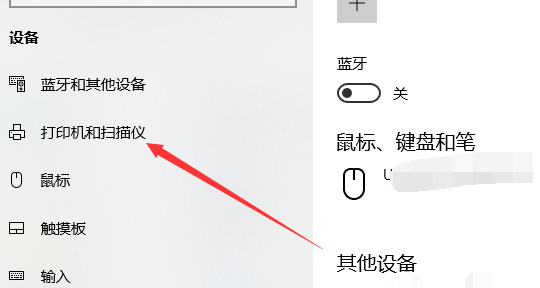
4. Klicken Sie anschließend in der Druckeroberfläche auf das Plus-Symbol, um einen Drucker und einen Scanner hinzuzufügen.
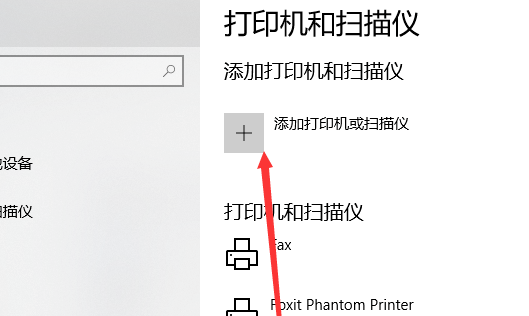
5. Eine Liste der Drucker im gleichen drahtlosen Arbeitsgruppennetzwerk wird aktualisiert. Wenn Sie die IP des Druckers kennen, können Sie diese natürlich direkt hinzufügen.
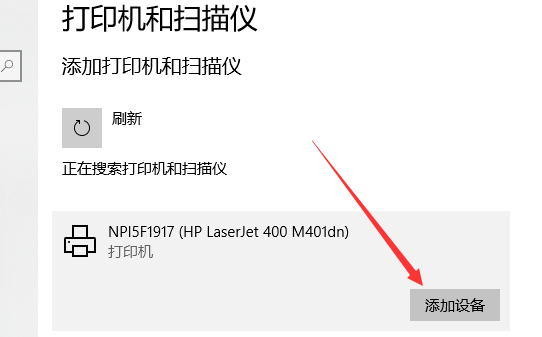
6. Wählen Sie einen Drucker aus, klicken Sie auf die Schaltfläche „Gerät hinzufügen“ und warten Sie, bis das Hinzufügen abgeschlossen ist. Versuchen Sie es mit dem Drucken.
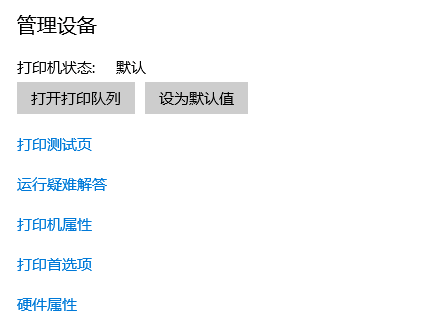
Das obige ist der detaillierte Inhalt vonSo schließen Sie einen drahtlosen Drucker an einen Computer an. Für weitere Informationen folgen Sie bitte anderen verwandten Artikeln auf der PHP chinesischen Website!
 Der Unterschied zwischen Java und Java
Der Unterschied zwischen Java und Java
 Vor- und Nachteile kostenloser Website-Server im Ausland
Vor- und Nachteile kostenloser Website-Server im Ausland
 So lesen Sie eine Datenbank in HTML
So lesen Sie eine Datenbank in HTML
 Einführung in die Hauptarbeitsinhalte von Frontend-Ingenieuren
Einführung in die Hauptarbeitsinhalte von Frontend-Ingenieuren
 Einführung in die MySQL-Engine
Einführung in die MySQL-Engine
 Methode zum Öffnen einer CDR-Datei
Methode zum Öffnen einer CDR-Datei
 Was sind die MySQL-Update-Anweisungen?
Was sind die MySQL-Update-Anweisungen?
 Die vielversprechendste Münze im Jahr 2024
Die vielversprechendste Münze im Jahr 2024




